Win10近期可以说是推出了不少的更新,而且不少用户也都相继安装了最新的更新,但是最近有的小伙伴在升级的时候电脑一直卡在正在获取更新的界面,遇到这种情况我们应该怎么解决
Win10近期可以说是推出了不少的更新,而且不少用户也都相继安装了最新的更新,但是最近有的小伙伴在升级的时候电脑一直卡在正在获取更新的界面,遇到这种情况我们应该怎么解决呢?下面小编就带着大家一起看看吧!
win10正在获取更新不动解决方法:
1、鼠标左键单击“开始——控制面板“,进入控制面板。如图所示:
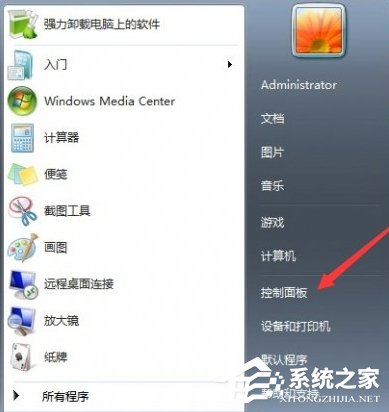
2、找到“管理工具”菜单点击进入。如图所示:
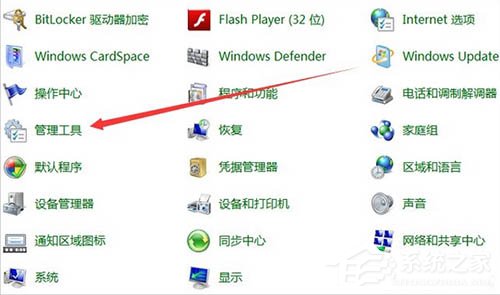
3、双击进入“服务”项。如图所示:
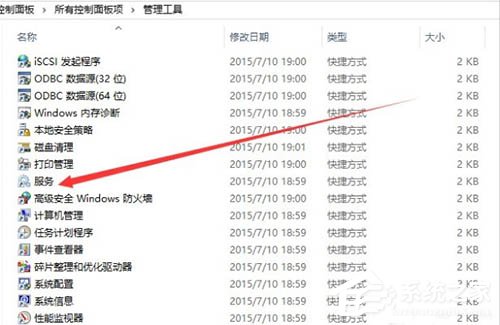
4、找到Windows Update项——点鼠标右键——属性。如图所示:
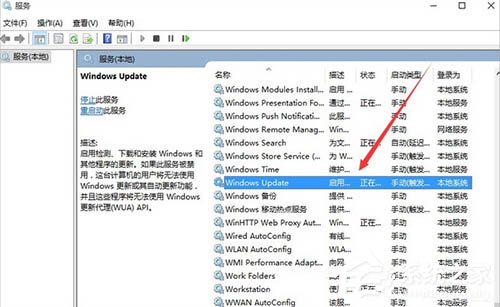
5、在启动类型选“禁止”,然后确定。如图所示:
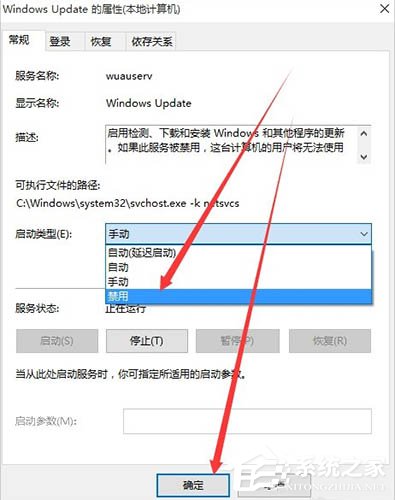
6、进行完以上操作后,退出Win10升级软件,重启电脑。然后再用Win10直通车进行升级操作(大家可以放心,亲测不需要再下载Win10了)。如图所示:

关于win10正在获取更新不动的解决方法就为用户们详细分享到这边了,我们只需要禁用掉windows update,然后退出win10升级软件,最后重启电脑直接用win10直通车升级就可以了,希望本篇教程对大家有所帮助,更多精彩教程请关注系统之家官方网站。
